
Salvar arquivos no Microsoft Office é um processo bastante indolor, mas você pode torná-lo ainda mais rápido alterando o local de salvar padrão para sua pasta preferida. Veja como fazer no Windows 10.
Como tornar o seu PC o local de salvar padrão
Quando você salva um novo documento pela primeira vez no Office 365 ou no Office 2019, o Office pergunta onde você quer salvá-lo. Por padrão, o Office sugere que você Salvar documentos para o Microsoft OneDrive Online .
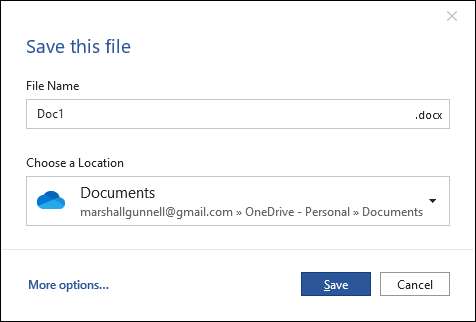
Você não precisa alterar manualmente o local toda vez que quiser salvar um arquivo no seu PC. Felizmente, você pode definir o seu PC para ser o local de salvar padrão.
Primeiro, aberto um aplicativo de escritório e clique na guia "Arquivo".
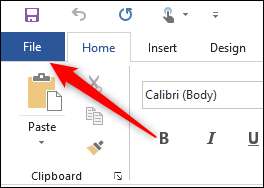
Em seguida, clique em "Opções", encontradas na parte inferior do painel esquerdo.
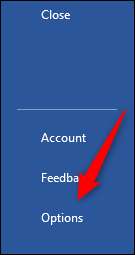
A janela "Opções de palavras" aparecerão. Clique na guia "Salvar" no painel esquerdo.
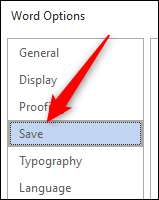
Na seção "Salvar documentos", marque a caixa ao lado de "Salvar no computador por padrão".
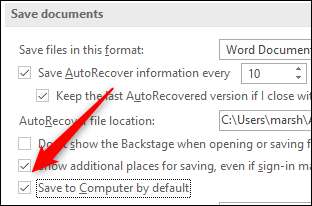
Por fim, clique no botão "OK" no canto inferior direito da janela para aplicar a alteração.

Agora, na próxima vez que você salvar um arquivo do Office, o seu computador será o local de salvamento padrão.

Por padrão, o Office usará sua pasta de documentos quando você salvar arquivos para o seu computador. Mas você não precisa ficar com essa pasta - você pode escolher uma pasta favorita no seu PC.
RELACIONADO: Como recuperar um arquivo do Microsoft Office não salvo
Como alterar a pasta padrão para arquivos salvos
Se você salvar em uma pasta específica com bastante frequência, alterar o local de salvar padrão para essa pasta pode economizar um pouco de tempo.
Em um aplicativo do Office, abra a janela "Opções" clicando em Arquivo e GT; Opções. Clique na guia "Salvar" na janela "Opções".
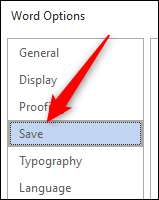
Na seção "Salvar documentos", você verá a opção "Locais de arquivo local padrão". Clique no botão "Browse" ao lado desta caixa.

Você verá uma janela do navegador de arquivos. Navegue até o local que você gostaria de fazer como o local de salvar padrão e, em seguida, clique no botão "OK" no canto inferior direito da janela.
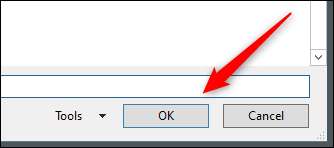
Seu local selecionado agora aparecerá na caixa de texto ao lado de "Localização do arquivo local padrão". Clique em "OK" para aplicar a alteração.

Por padrão, o Office agora salvará arquivos para a pasta selecionada. Esse é o seu novo caminho de salvamento padrão.






